R-Studio یک وزنه سنگین در صنعت بازیابی اطلاعات است. این نرم افزار شامل مجموعه وسیعی از ابزارها و ویژگی های مفید است که به بازیابی اطلاعات حتی از پیچیده ترین موقعیت های از دست دادن داده کمک می کند. اما، چقدر در بازیابی داده های از دست رفته موفق است؟ در این مقاله، نگاه دقیقی به نرم افزار بازیابی R-Studio خواهیم داشت تا ویژگی های آن را بررسی کنیم. اگر اطلاعاتی دارید که مهم هستند، اما آن ها را پاک کرده اید یا به دلایل دیگر از دست رفته اند، در ادامه با ما همراه باشید تا شاید این نرم افزار برای شما کاربرد داشته باشد.

اطلاعات کلی نرم افزار ریکاوری R-Studio
قدرت ریکاوری | متوسط رو به خوب. کیفیت بازیابی به اندازه درایو بستگی دارد. |
سیستم عامل پشتیبانی شده | ویندوز، مک، لینوکس |
مزایا |
|
معایب |
|
ویژگی های اصلی ریکاوری اطلاعات با نرم افزار R-Studio
نرم افزار بازیابی R-Studio، مملو از ویژگی های مفید است. در واقع آنقدر زیاد است که کاربر ممکن است برای درک آنچه که اکثر این امکانات انجام می دهند، دچار مشکل شود. با این حال، وجود چنین قابلیت هایی، باعث شده داشتن همین یک برنامه کافی باشد و نیازی به نرم افزارهای دیگر نداشته باشید.
بازیابی RAID:
اگر بخشی از RAID شما خراب شده است، می توانید یک RAID مجازی در R-Studio ایجاد کنید تا قبل از تلاش برای رفع آن به داده های خود دسترسی داشته باشید و آن ها را بازیابی کنید.
بازیابی شبکه:
می توانید داده ها را از رایانه هایی که به شبکه متصل هستند و یک سیستم عامل سازگار اجرا می کنند، بازیابی کنید. نه تنها این، بلکه داده های بازیابی شده را می توان در رایانه مهمان یا هر مکان شبکه ای که به آن متصل است ذخیره کنید.
دیسک ایمیجینگ:
نرم افزار بازیابی R-Studio، یک فایل ایمیج (image) از کل هارد یا پارتیشن شما ایجاد می کند. این به شما امکان می دهد که به جای درایو واقعی، تصویری از درایو را بازیابی کنید تا از از دست رفتن اطلاعات بیشتر جلوگیری کنید.
آشنایی با سایر نرم افزارهای ریکاوری: معرفی نرم افزار بازیابی recuva
نظارت S.M.A.R.T:
قابلیت S.M.A.R.T نرم افزار R-Studio درایو شما را نظارت می کند. عبارت داده S.M.A.R.T، سرواژه کلمات Self-Monitoring, Analysis and Reporting Technology و به شما در مورد هرگونه خرابی احتمالی که ممکن است رخ دهد هشدار می دهد. این قابلیت فرصت می دهد تا در صورتی که درایو شما از کار افتاد، از داده های خود یک نسخه تهیه کنید.
ویرایشگر هگز (Hex):
این گزینه برای کاربرانی که درک فنی از نحوه ذخیره سازی داده ها دارند، کاربرد دارد؛ زیرا به کمک آن می توانند داده ها را مستقیماً ویرایش کنند.
فیلتر/ماسک:
از قابلیت ماسک نرم افزار بازیابی R-Studio، برای جستجوی سریع فایل ها با توجه به پسوند فایلشان استفاده می شود. اگر میخواهید همه فایل های آن نوع را بازیابی کنید، می توانید از یک فیلتر برای علامت گذاری خودکار همه آن ها استفاده کنید.
نحوه بازیابی اطلاعات با استفاده از R-Studio
اکنون که می دانیم R-Studio چه امکاناتی ارائه می دهد، سؤال این است که عملکرد آن چگونه است؟
- در وهله اول باید R-Studio را دانلود و نصب کنید. مراحل نصب ان ساده است و مانند هر برنامه دیگری با چند مرحله تأیید به پایان می رسد.
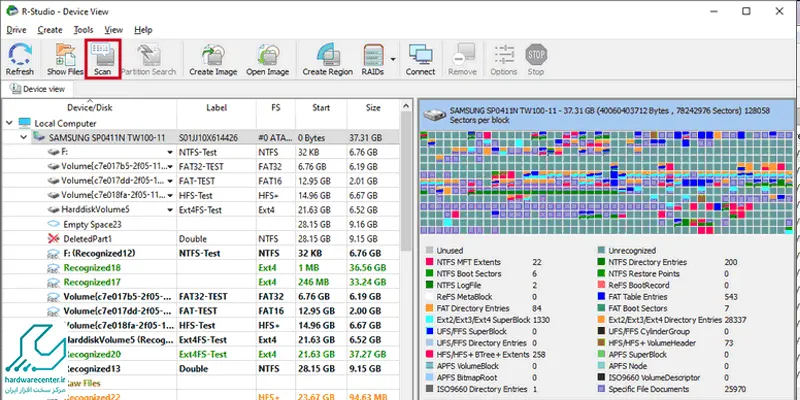
- پس از آنکه فرآیند نصب تمام شد، وارد محیط برنامه بازیابی R-Studio شوید.
- از قسمت سمت چپ که درایورها را نشان می دهد، درایوی را که می خواهید بازیابی کنید انتخاب کنید. سپس روی گزینه scan در منوی بالا صفحه کلیک کنید.
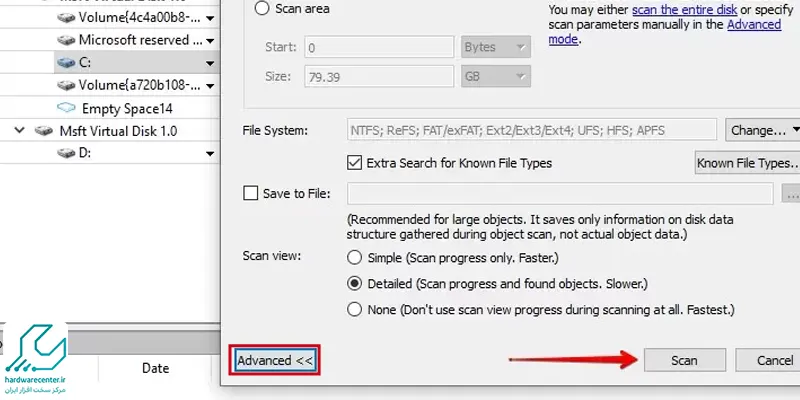
- اگر شما کاربر حرفه ای هستید، در صفحه ای که باز می شود، می توانید تنظیمات دلخواه خود را اعمال کنید. به این ترتیب می توانید تعیین کنید کدام قسمت از درایو اسکن شود. پس از آنکه تنظیمات را از قسمت advanced انتخاب کردید، روی scan کلیک کنید.
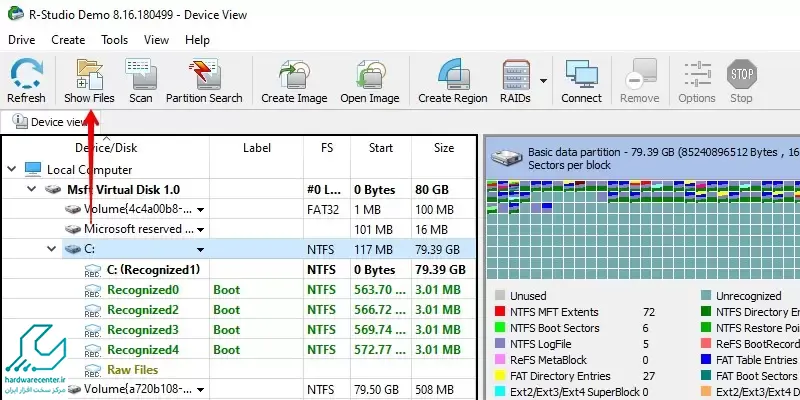
- سپس وقتی به صفحه اصلی برگشتید، روی گزینه show files کلیک کنید.
- از گزینه find/mark برای انتخاب نوع (type) مورد نظر استفاده کنید.
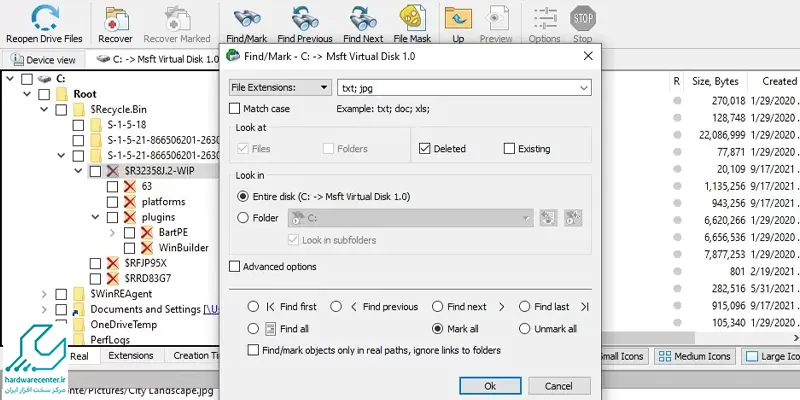
- وقتی همه تنظیمات تمام شد و در صفحه find/mark، روی ok کلیک کردید، در صفحه اصلی گزینه recover marked را انتخاب کنید.
- سپس باید در پنجره recovery، محل ذخیره سازی اطلاعات بازیابی شده را انتخاب کنید و در نهایت روی ok کلیک کنید.
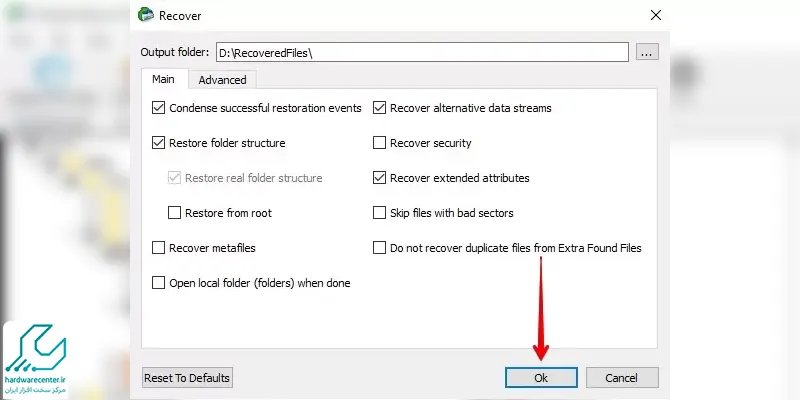
گاهی اوقات مشکل از دست رفتن اطلاعات هارد، سخت افزاری است و به ناچار، باید تعمیرات هارد صورت بگیرد.
رابط و تجربه کاربری نرم افزار R-Studio
دانلود و نصب نرم افزار بازیابی اطلاعات R-Studio، بسیار آسان است. فایل نصبی 63.95 مگابایت است و برنامه در هنگام نصب، 932.8 مگابایت فضای درایو شما را اشغال می کند. در حین نصب، یک اخطار دریافت خواهید کرد که به شما در مورد خطرات نصب نرم افزار روی همان درایوی که می خواهید اطلاعات را از آن بازیابی کنید، هشدار می دهد. این کار برای کسانی که اطلاعی از این موضوع ندارند، مهم است.
ممکن است اولین برخورد شما با رابط کاربری R-Studio باعث گیج شدن شود. در صفحه اصلی اطلاعات فنی زیادی نمایش داده می شود که درک آن در نگاه اول دشوار به نظر می رسد. برای کارشناسان بازیابی، داشتن این اطلاعات به راحتی می تواند روند را آسان تر کند. برای یک فرد معمولی که می خواهد چند سند را بازیابی کند، مقدار زیادی آن غیر ضروری است. اما به طور کلی این نرم افزار معمولاً نرخ بازیابی موفق قابل قبولی دارد.
ریکاوری اطلاعات پاک شده
از دست رفتن اطلاعاتی که برای ما مهم هستند، خواه این اطلاعات شخصی یا کاری باشند، دردسرهای زیادی به همراه خواهد داشت. اولین قدم در بازیابی اطلاعات استفاده از نرم افزارهای موجود مانند R-Studio است. چنانچه اطلاعات شما فقط پاک شده اند و هنوز روی هارد، گوشی، درایو یا فلش خود اطلاعات جدیدی نریخته اید، شانس بازیابی موفق با این نرم افزارهای بالا است.
توجه داشته باشید که اگر درایو فرمت شده باشد، یا روی آن اطلاعات و برنامه های جدید ریخته باشید، استفاده از این نرم افزارها، جز اینکه اطلاعات از دست رفته را به لایه های عمیق تر ببرد و غیرقابل دسترس کند، فایده ای ندارد. در چنین مواقعی باید ریکاوری با استفاده از دستگاه انجام شود. توصیه می کنیم برای این خدمات با شماره های ما در مرکز بازیابی اطلاعات تماس گرفته و اجازه دهید کارشناسان شما را راهنمایی کنند.

